Скачиваем плеер «Smart IPTV» для своего устройства с официальной страницы:
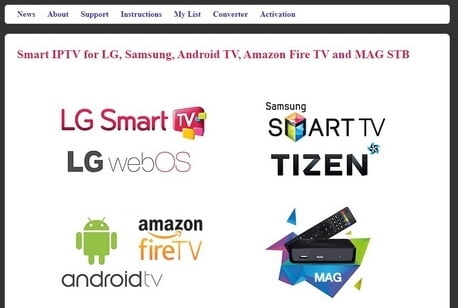
2. Устанавливаем и запускаем.

3. Смотрим свой MAC-адрес и записываем.
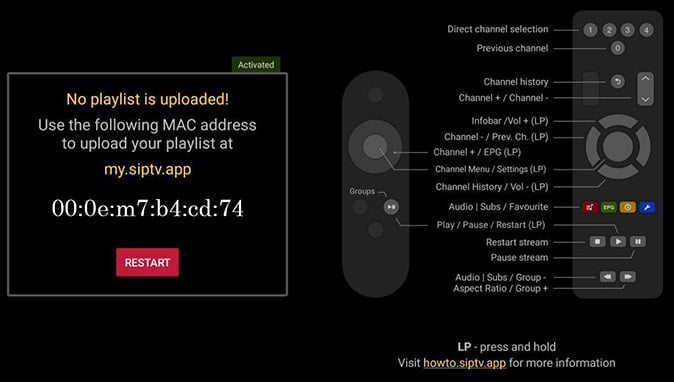
4. Переходим на официальный сайт для активации плеера:
https://siptv.app/mylist/
Прописываем наш MAC-адрес. Можно вставить файл с плейлистом, но мы рекомендуем дать ссылку на плейлист. В этом случае плейлист будет загружаться при каждом запуске программы и у Вас всегда будет актуальный список каналов.
Плейлист дает IP-провайдер. Лучшие провайдеры IPTV.
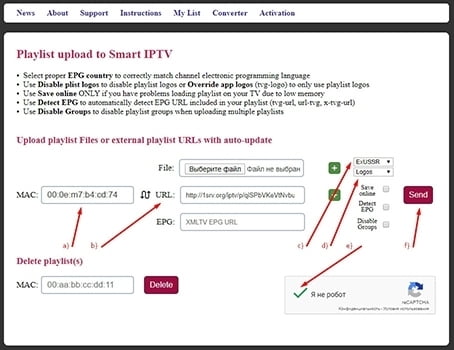
5. Нажимаем «Send». Если плеер автоматически не перезагрузился, перезагружаем. Должны увидеть список каналов.

6. Если после названия канала стоит «+ и цифры», это означает, что есть архив программ. Обратите внимание на правый нижний угол. Там всегда есть подсказки быстрых кнопок.
Общие удаленные функции:
- ОК — показать список каналов;
показать дополнительные инструменты (аудио, соотношение сторон, часы, внешний плеер, воспроизведение / пауза в архиве) (нажмите и удерживайте) ;
показать дополнительные инструменты в меню каналов (группы, избранное, сортировка) (нажать и удерживать) ;
запустить архив с помощью внешнего приложения (нажать и удерживать) - P + / P и кнопки со стрелками — переход по страницам, группам и каналам
- UP / UPx2 — показать информационную панель / показать описание программы в режиме воспроизведения
- ВНИЗ — история канала в режиме воспроизведения; EPG в режиме архива
- ВВЕРХ / ВНИЗ — изменение громкости (нажмите и удерживайте)
- Стрелка ВЛЕВО — предыдущий канал (нажать и удерживать)
- Стрелка ВПРАВО — EPG (нажать и удерживать) ; EPG в информации о программе в меню канала
- Цифровые клавиши — прямой выбор канала
- «0» — предыдущий канал
- INFO, INFOx2 — показать информацию о программе
- ПРЕД. CH. — история канала
- MIC — изменить соотношение сторон видео; добавить в избранное
- МЕНЮ — EPG (Электронный программный гид); изменить соотношение сторон видео в архиве.
Длительное нажатие для настройки и информации о программе в меню канала. - НАЗАД — скрыть список каналов и информацию; вернуться на главный экран
- ВЫХОД — выйти из приложения (требуется для перезагрузки плейлиста)
- PLAY — возобновить приостановленную трансляцию; открыть поток или архив во внешнем плеере (нажать и удерживать)
- PAUSE — приостановить трансляцию
- PLAY_PAUSE — приостановить / возобновить / перезапустить поток (нажать и удерживать)
показать группы в меню каналов (нажать еще раз, чтобы отобразить все каналы) - STOP — перезапустить поток
- << — изменить звуковую дорожку / субтитры; переключать группы в меню каналов
- >> — изменить соотношение сторон видео; переключать группы в меню каналов
- ⇤ ⇥ — перейти вверх или вниз по списку каналов
- КРАСНЫЙ — изменить звуковую дорожку / субтитры; добавить в избранное
- ЗЕЛЕНЫЙ , GUIDE — EPG (Электронный программный гид)
- ЖЕЛТЫЙ — показать / скрыть цифровые часы
- СИНИЙ — показать настройки

Добавить комментарий